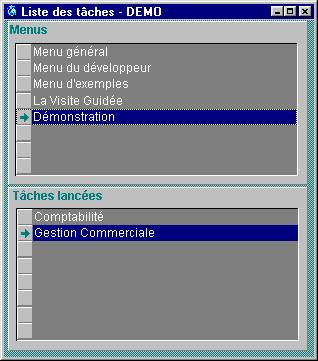La manipulation des fenêtres
Pour manipuler les fenêtres de votre logiciel, vous disposez des fonctionnalités classiques de Windows comme par exemple le menu système des fenêtres (voir chapitre sur le menu système du bureau Oxygène) ou en utilisant les différentes icônes des fenêtres permettant d'agrandir, réduire, fermer la fenêtre etc.
A l'intérieur du logiciel, des fonctionnalités ont été ajoutées pour faciliter encore la manipulation des fenêtres et pour vous permettre de passer rapidement d'une tâche à une autre, d'un menu graphique à un autre etc.
Avec la souris, vous pouvez naviguer d'une fenêtre à l'autre très simplement. Lorsque le nombre de fenêtres est important, il est souvent plus aisé de manipuler les fenêtres avec le clavier ou les menus déroulants.
Le clavier par les touches CTRL+TAB
En maintenant la touche CTRL enfoncée et en appuyant sur la touche TAB, vous passez d'une fenêtre à l'autre (qu'elle soit icônisée ou agrandie) sans la souris. La fenêtre sur laquelle vous êtes positionné est alors mise en évidence par une couleur différente.
Le menu Fenêtre
Ce menu fournit la liste des fenêtres disponibles dans le logiciel. Il suffit de cliquer sur le nom de la fenêtre que vous souhaitez faire apparaître au premier plan. Pour plus de précisions sur ce menu, consultez le chapitre "Les menus du Bureau Oxygène".
Le clic droit sur le fond du bureau Oxygène
En cliquant sur le fond du bureau Oxygène avec le clic droit de la souris, la liste des tâches en cours et des tâches disponibles apparaît automatiquement. Double-cliquez sur la tâche à laquelle vous souhaitez accéder.
![]() Si vous cliquez sur la zone "Gestion
Commerciale", le menu général de la gestion commerciale Oxygène apparaîtra
directement au premier plan.
Si vous cliquez sur la zone "Gestion
Commerciale", le menu général de la gestion commerciale Oxygène apparaîtra
directement au premier plan.